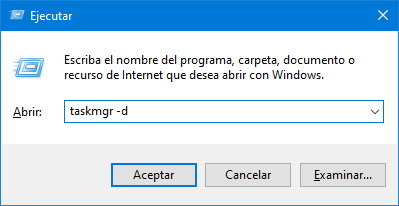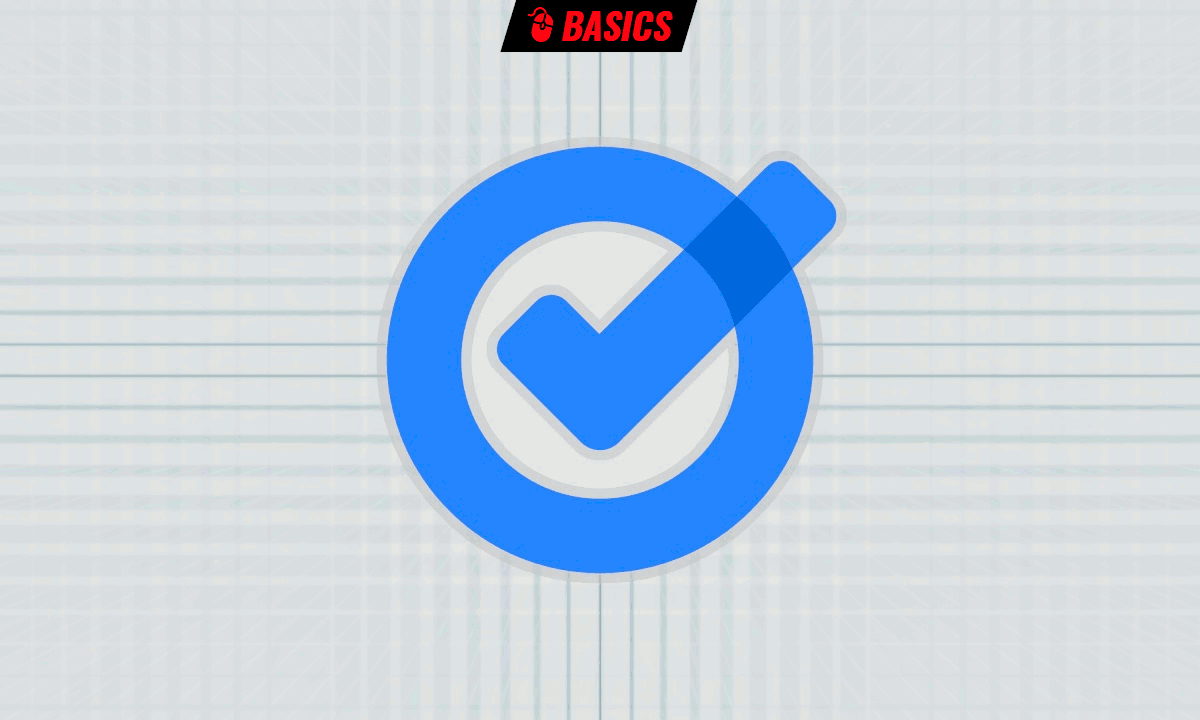Prácticos
Cómo abrir el antiguo Administrador de Tareas en Windows 11

El administrador de tareas de Windows es una herramienta interna muy interesante para los usuarios que quieran controlar a fondo el funcionamiento de su equipo o resolver algunos problemas que se derivan de su uso.
Microsoft la renovó ampliamente en el lanzamiento de Windows 10 y fue más allá en Windows 11, ya que además de funciones e integración, modificó el apartado visual implementando la nueva interfaz de usuario XAML. Como suele suceder, éstos últimos cambios no gustaron a todos los usuarios.
Pero usar el antiguo Administrador de Tareas de Windows 11 sigue siendo posible, de la siguiente manera:
- Presiona las teclas ‘Win + R’ para acceder a la función de ejecutar.
- Escribe el comando ‘taskmgr -d’ indicando al sistema operativo que inicie el administrador sin la nueva interfaz XAML.
El método anterior es para un solo uso y bastante engorroso si quieres usarlo mucho. En estos casos, es más conveniente crear un acceso directo para facilitar su ejecución:
- Haga clic derecho con el ratón en el escritorio y selecciona Nuevo > Acceso directo.
- Escribe taskmgr -d en el cuadro «Escriba la ubicación del elemento».
- Haz clic en siguiente y asigna el nombre que prefieras para el acceso directo.
- El acceso lo puedes mantener en el escritorio o moverlo a la barra de tareas. Ahora puedes iniciarlo con un simple clic del ratón.
Aclarar que estos métodos te permiten acceder al antiguo Administrador de Tareas de Windows, pero sin reemplazar el nuevo instalado en el sistema. Hay maneras de modificarlo por completo, pero es preferible no hacerlo para garantizar la integridad del sistema operativo.
-

 A FondoHace 2 días
A FondoHace 2 díasQuince cosas interesantes sobre Neptuno, un vecino muy lejano
-

 GuíasHace 5 días
GuíasHace 5 díasTodo lo que debes saber sobre la memoria RAM en diez preguntas y respuestas
-

 PrácticosHace 15 horas
PrácticosHace 15 horasQué placa base tengo, cómo descubrirlo en segundos
-

 NoticiasHace 4 días
NoticiasHace 4 díasWindows 3.1 le gana la partida a CrowdStrike